Как да използвам функцията Editor Chat в Google Docs [Ръководство]
Друго полезно ръководство / / August 05, 2021
Персонализиран ROM | CyanogenMod | Приложения за Android | Актуализация на фърмуера | MiUi | Всички запаси ROM | Lineage OS |
Нека поговорим за Редактор чат функция на Google Docs. Както подсказва името, хората, които имат достъп за редактиране на файл с документи, могат да говорят помежду си чрез текстови съобщения в движение. Тази функция е достъпна във всички онлайн пакети за офис на Google. Чатът ще се проведе между двама или повече души, които в момента редактират документа. Тя се различава от обичайната функция, при която потребители с достъп до файла с документи могат да коментират.
Потребителите, които имат разрешение за преглед на документа, не могат да разговарят помежду си. С това ръководство обясних как можете да използвате тази функция. Това е чудесен начин за незабавна комуникация за споделяне на идеи за подобряване на документа, по който работите. Вместо да изпращате чести имейли, можете лесно да използвате тази функция, за да разговаряте с други потребители, работещи върху същия файл с документи.
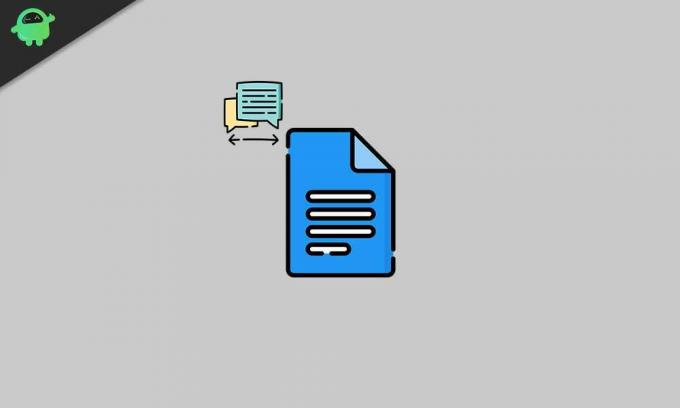
Знаеш ли | Как да добавите изображение върху друго изображение в Google Docs
Функция за чат на редактор на Google Docs
Заглавката на чата ще се покаже до опцията Споделяне в Google Документи само когато споделите файла с едно или повече лица с достъп за редактиране. Можете да видите екранната снимка по-долу.
Как да чатите
- Просто кликнете върху сив чат балон за да разширите раздела за чат

- Въведете съобщението си в полето, в което се споменава Въведете тук за чат и натиснете Enter, за да изпратите
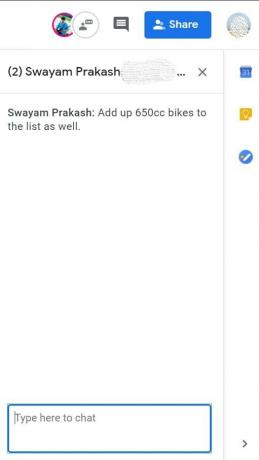
- Тогава останалите лица с достъп за редактиране на файла с документи ще видят a червена точка върху сивия балон за чат. Това показва, че има непрочетено съобщение.
- Останалите потребители в приемащия край трябва да задържат мишката върху сивото балонче за чат, за да видят Показване на чат опция.
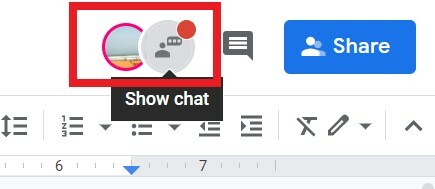
- Кликнете върху балона за чат, за да прочетете съобщението и да участвате в чата.

- За да затворите чат, просто щракнете върху х бутон, който виждате в заглавката на чата.
Помня
Така че, опитайте чата на редактора, ако използвате Google Doc или други онлайн приложения на Google за вашата работа. Надявам се това ръководство да е информативно.
Други полезни ръководства,
- Колко безопасно е да изтриете всичко с помощта на Windows Disk Cleanup
- Как да заменим Notepad с Notepad ++ или друг текстов редактор
- Активирайте Dark Theme в Google Docs с помощта на този лесен трик
![Как да използвам функцията Editor Chat в Google Docs [Ръководство]](/uploads/acceptor/source/93/a9de3cd6-c029-40db-ae9a-5af22db16c6e_200x200__1_.png)


